Как исправить ошибку «Невозможно вставить сюда данные вашей организации» в Windows 11

Если вы недавно начали использовать Microsoft Outlook, вам следует знать о распространенной проблеме, с которой вы можете столкнуться при использовании приложения. Если вы захотите скопировать некоторый контент из электронного письма, полученного в Outlook, в другое приложение, в этом действии будет отказано. Вы также увидите сообщение «Данные вашей организации не могут быть вставлены сюда».
Хотя пользователь может воспринимать это как проблему, это способ Microsoft предотвратить копирование конфиденциальных данных в неавторизованные приложения. Обычно ошибка возникает при обмене электронными письмами с корпоративным органом. Электронные письма, отправленные с корпоративных порталов, доступны исключительно предполагаемому получателю. Организация запрещает любое изменение, копирование или распространение содержащихся в ней данных
Чтобы обеспечить конфиденциальность почты и прикрепленного содержимого между отправителем и получателем, Microsoft применяет Microsoft Intune Policy Management (MIPM). Эта политика запрещает вам копировать данные из Outlook в другие приложения. При попытке выполнить запрещенное действие вы получаете сообщение «Данные вашей организации не могут быть вставлены сюда».
Причины ошибки, при которой данные организации не могут быть вставлены сюда
Помимо управления политиками Intune от Microsoft, вы можете столкнуться с ошибкой «Данные вашей организации не могут быть вставлены сюда», если в версии Microsoft Office есть ошибки. Если MS Office какое-то время не обновлялся, могут возникнуть проблемы с совместимостью и оптимизацией производительности.
Вы можете столкнуться с разновидностью этой ошибки, которая не связана с ограничениями, налагаемыми Microsoft Intune Policy Management. Там будет написано «Данные вашей организации нельзя вставить сюда. Допускается использование только 25 символов»..
Хотя вставка данных из определенного электронного письма, полученного в Outlook, может быть разрешена, если вы попытаетесь вставить более 25 символов, это не позволит выполнить действие. Таким образом, это вызывает ошибку.
Когда вы загружаете вложение из электронного письма и открываете его в текстовом редакторе, например MS Word, вы не можете редактировать файл, поскольку он находится в режиме только для чтения. Прежде чем копировать из него какой-либо контент в другое приложение, необходимо разрешить редактирование этого файла.
Основные способы решения проблемы «данные вашей организации не могут быть вставлены сюда»
Следуйте этим советам по устранению неполадок, чтобы без проблем копировать данные из Microsoft Outlook в другие приложения.
1. Перезагрузите компьютер
Перезагрузка компьютера – это простой способ устранения неполадок, который позволяет устранить случайные сбои, возникающие из ниоткуда в Windows.
- Нажмите клавишу Windows.
- Нажмите значок питания на панели поиска.
- Выберите Перезапустить.
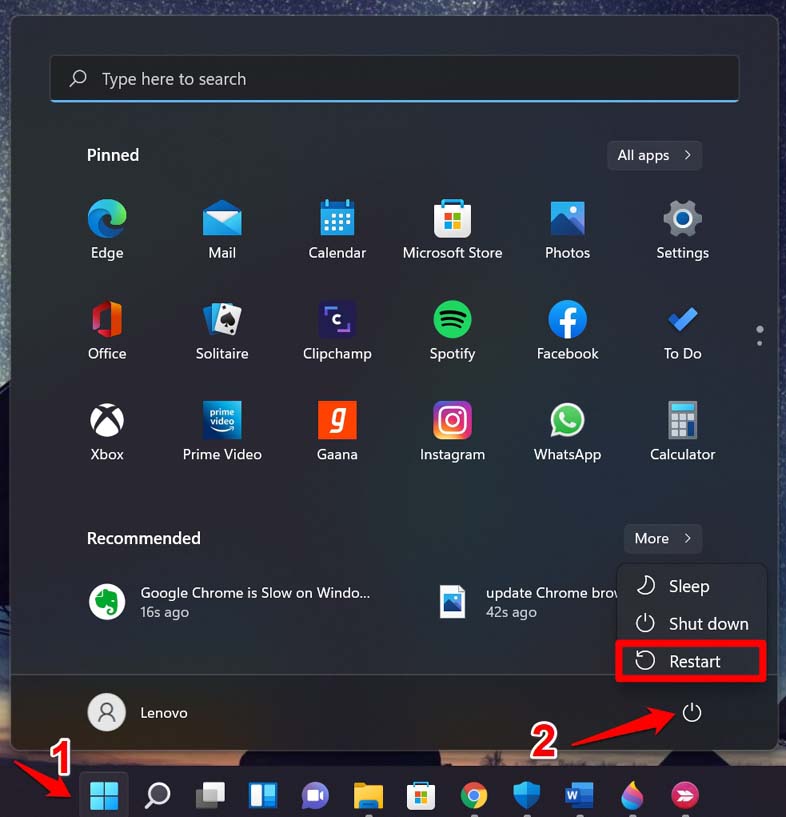
- Доступ к Microsoft Outlook после перезагрузки компьютера.
Попробуйте скопировать данные из Outlook и посмотрите, сможете ли вы продолжить.
2. Обновите пакет Microsoft Office
Всегда обновляйте приложения на своем компьютере, чтобы предотвратить ошибки или другие технические проблемы, которые могут привести к различным ошибкам, приводящим к неработоспособности приложения или его функций.
Если вы считаете, что ошибка «Данные вашей организации не могут быть вставлены сюда» может возникнуть из-за устаревшего пакета Microsoft Office, немедленно обновите его.
- Откройте любое приложение Office Suite, например MS Word.
- Нажмите Файл.
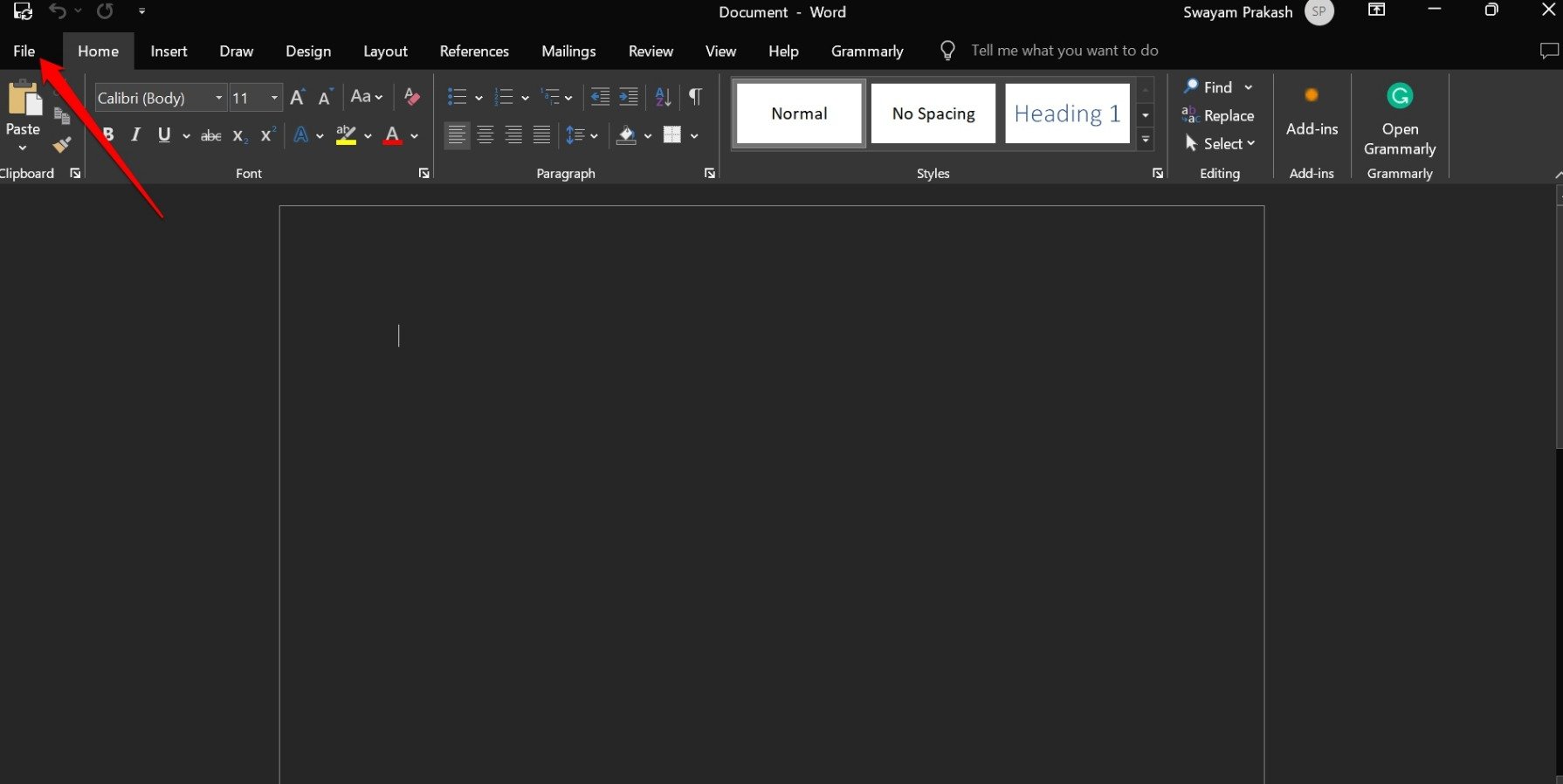
- Перейдите в раздел Ещё >Аккаунт и нажмите на него.
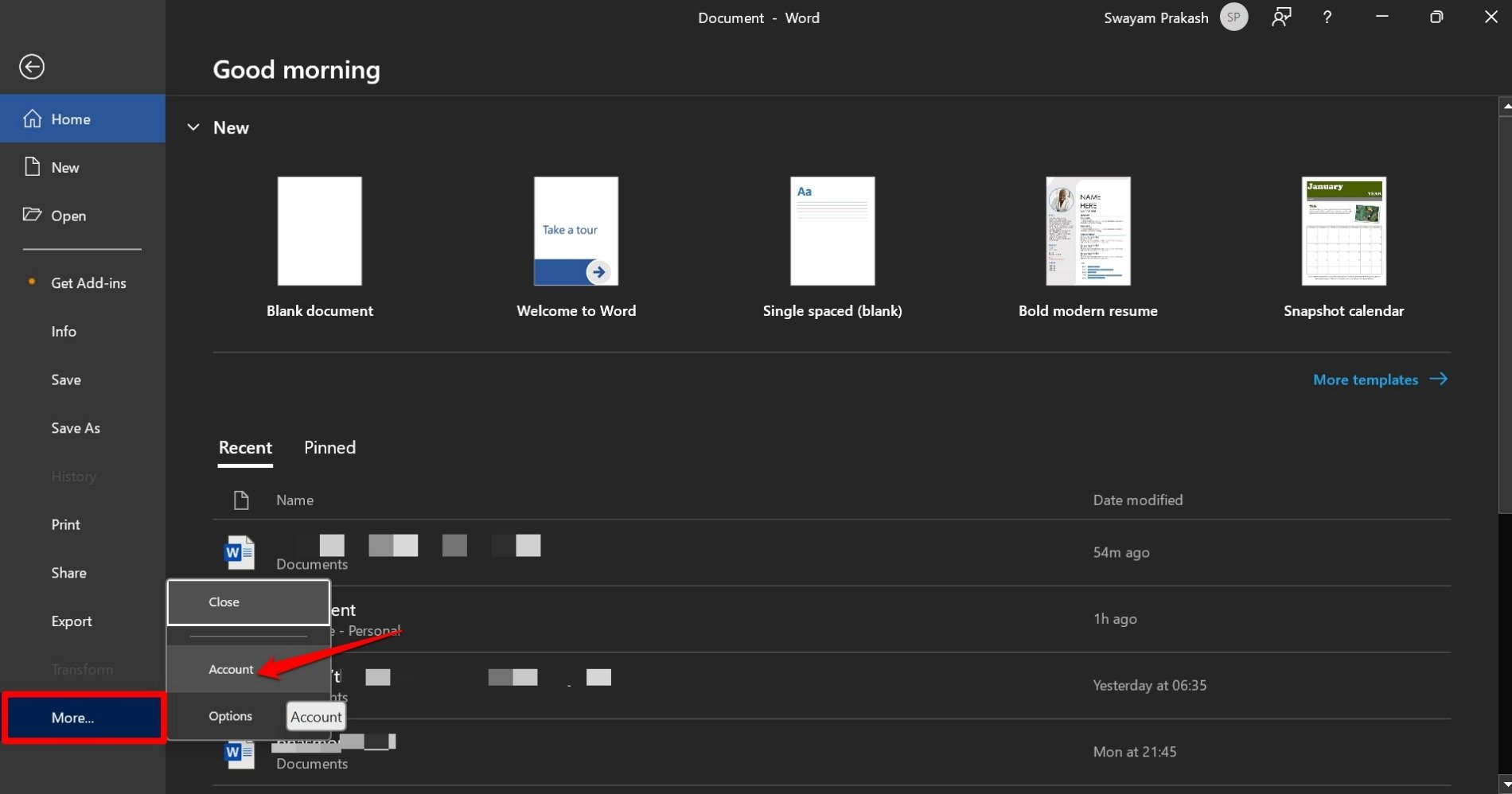
- Нажмите Параметры обновления и выберите Обновить сейчас.
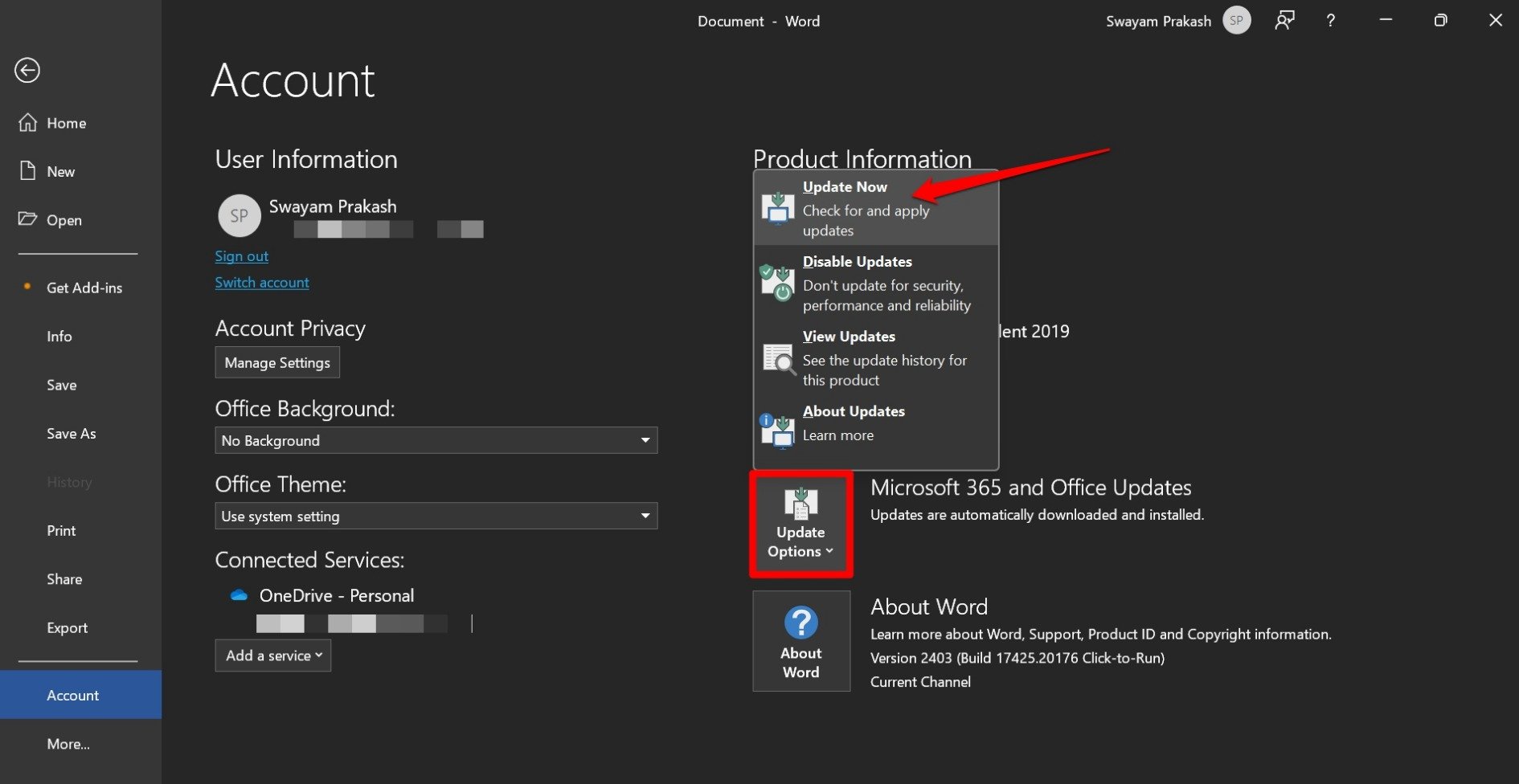
Следуйте инструкциям на экране, чтобы завершить установку обновления. После этого запустите Outlook и другие приложения, в которые вы хотите скопировать текст из Outlook. Попробуйте скопировать и вставить данные.
Если вы продолжаете видеть сообщение «Данные вашей организации не могут быть вставлены сюда», возможно, проблема не в Office Suite. Переходите к следующему способу устранения неполадок.
ПРИМЕЧАНИЕ. Вы также можете запустить приложение Microsoft Store и обновить Office Suite из библиотеки.
3. Изменить политику Microsoft Intune
Корпоративные органы имеют законное право защищать информацию, которой они делятся с получателем, предназначенную для просмотра или использования последним. Именно по этой причине большинство корпоративных электронных писем используют Microsoft Outlook.
Политика защиты Microsoft Intune используется для предотвращения несанкционированного изменения содержимого электронной почты. Вы можете обойти ограничения, создав на своем компьютере новую политику, позволяющую копировать данные из электронной почты Outlook.
- Войдите в Microsoft Intune вашей компании.
- Доступ к Политике защиты приложений.
- Выберите политику.
- Перейдите к разделу Передача данных.
- Измените статус «Запретить копирование, копирование и вставку между другими приложениями» на Любое приложение.
Кроме того, вы можете создать новую политику, если в разделе «Политики защиты приложений» не существует политики. Вот шаги для этого.
- Войдите в панель управления Microsoft Intune.
- Перейдите в раздел Приложение >Политики защиты приложений.
- Нажмите Создать политику.
- Перейдите в Настройки >Защита данных >Передача данных.
- Задайте для параметра Ограничить вырезание, копирование и вставку между другими приложениямизначение Любое приложение, разрешающее передачу информации.
- Нажмите ОК, чтобы подтвердить изменения.
4. Включить редактирование файла
Предположим, вы получили файл во вложении к электронному письму Outlook. Вы скачиваете файл и открываете его. Затем вы хотите скопировать из него некоторые данные и вставить их в текстовый редактор, например MS Word, но вы не можете ничего скопировать.
Это происходит, когда загруженный вами файл установлен в режим «Только для чтения» или находится в режиме защищенного просмотра. Вам придется переключиться в режим редактирования, чтобы скопировать из него текст или выполнить другие изменения в существующих данных.
- Открыв файл после загрузки, выберите Включить редактирование и нажмите на него.
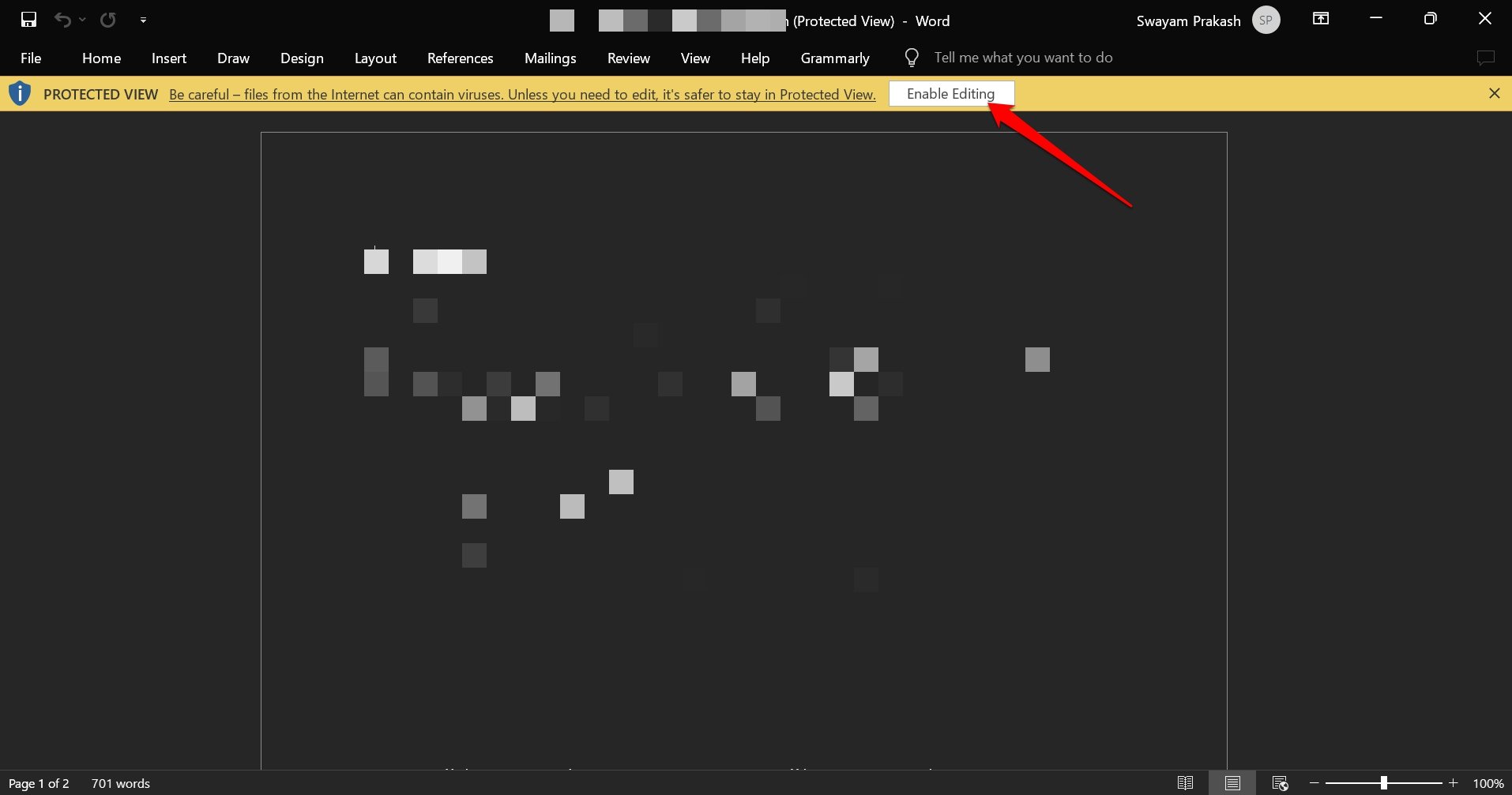
- Теперь попробуйте скопировать данные из файла, поскольку защищенный просмотр отключен.
Хотя исправление не связано с появлением ошибки «Данные вашей организации не могут быть вставлены сюда», оно направлено на ту же проблему. Вы не можете скопировать содержимое файла, которым вам поделились по электронной почте, из-за защищенного просмотра, который вы переопределяете с помощью этого трюка.
5. Сделайте скриншот текста
Наконец, если другие советы и рекомендации не помогут вам скопировать и вставить данные из Outlook в другие приложения, вы можете сделать снимок экрана содержимого.
- Откройте письмо в Outlook и просмотрите его содержимое.
- Нажмите клавиши Windows + Shift + S или PrtSc, чтобы сделать снимок экрана.
- Вставьте снимок экрана в любое приложение для редактирования изображений и сохраните изображение.
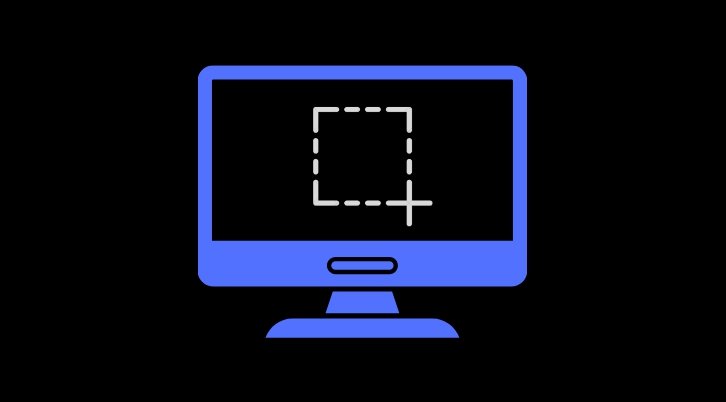
Позже вы сможете вручную записать данные со снимка экрана в других текстовых приложениях, таких как Word или Блокнот.
СОВЕТ : Кроме того, вы также можете записать экран и захватить содержимое почты Outlook.
Итог
Корпоративные компании имеют способы защитить данные, которыми они делятся с получателем электронной почты. Мы никогда не призываем вас нарушать их правила. Однако может возникнуть необходимость скопировать данные из электронного письма в определенных образовательных или юридических целях.
Вы не можете скопировать или вставить данные из Outlook из-за ошибки «Данные вашей организации не могут быть вставлены сюда». Попробуйте воспользоваться советами по устранению неполадок, приведенными в руководстве. Скорее всего, это решит проблему.


